FLACは、音楽を保存するのに最適なオーディオ形式です。 CDから音楽を抽出すると、CDからリッピングされた音楽がCUEファイルとともに単一のFLACファイルとして保存される場合があります。 1つのFLACファイルを複数のトラックに分割するにはどうすればよいですか?こちらが3つのFLACスプリッターです。
アルバムのすべてのFLACトラックを含む単一のFLACファイルがあり、それらを個々のトラックに分割したいとします。あなたは何をするべきか?この場合、FLAC CUEスプリッターを使用して、FLACを個々のトラックに分割できます。この投稿を読み続けて、3つの最高の無料FLACスプリッターでFLACファイルを分割する方法を学びましょう。 (MiniTool MovieMakerを試して、CUEファイルなしでFLACオーディオを分割してください。)
1。中世のCUEスプリッター
Medieval CUE Splitterは、CUEシートを使用して単一のオーディオファイルを個別のトラックに分割する無料のツールです。品質を損なうことなく、FLAC、WAVE、APE、OGG、WMA、MP3、WV、TTAなどのオーディオ形式でファイルを分割できます。さらに、FLACCUEファイルを一度に複数のトラックにバッチ分割することができます。このFLACCUEスプリッターはWindowsで使用できます。
ステップ1.公式サイトhttp://www.medieval.it/cuesplitter-pc/menu-id-71.htmlからMedievalCUESplitterをダウンロードし、コンピューターにインストールします。
ステップ2.プログラムを開き、ファイルをクリックします>CUEファイルを開く… 分割するFLACCUEファイルをインポートします。
手順3.FLACCUEファイルを追加したら、ウィンドウの左下隅にある[分割]ボタンをクリックします。
ステップ4.完了したら、すべてのFLACトラックを取得し、FLACプレーヤーで開きます。
2。 CUETools
CUEToolsは、FLACファイルを個々のトラックに分割するために使用できるもう1つのソフトウェアです。 FLAC、WAV、ALAC、APE、WavePack、lossyWAV、およびすべてのCUEシートスタイルをサポートします。
ステップ1.コンピューターでCUEToolsソフトウェアを起動します。
ステップ2.入力をクリックします FLACCUEファイルをインポートします。 アクションで セクションで、エンコードを選択します 。 モードの場合 セクションで、トラックを選択します 。次に、ロスレスを選択します およびFLAC オーディオ出力 セクション。
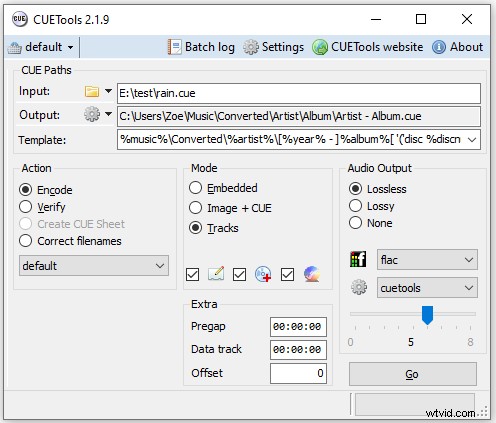
ステップ3.完了したら、移動をクリックします ボタンをクリックして、FLACCUEファイルを個別のトラックに分割し始めます。
FLACをMP3に変換したいですか?この投稿を参照してください:FLACファイルとの間で変換するための4つの最高の無料FLACコンバーター
3。 Foobar2000
Foobar2000は最高の無料FLACスプリッターです。また、MP3、AAC、WMA、FLAC、WAV、AIFFなどのオーディオファイルの再生にも使用できます。このFLACCUEスプリッターは、Windows、macOS、Android、iOSで動作します。
ステップ1.公式ウェブサイトhttps://www.foobar2000.orgにアクセスします。 Foobar2000をダウンロードしてインストールします。次に実行します。
ステップ2.ファイルに移動します>開く 、FLAC CUEファイルを選択し、開くをクリックします 。
ステップ3.すべてのオーディオトラックが一覧表示されます。 「Ctrl+ A」を押します 」をクリックしてすべてのファイルを選択し、それらを右クリックします。次に、変換を選択します>クイック変換 。
ステップ4.FLACを選択します オプションを選択し、[変換]をクリックします 。
ステップ5.変換されたファイルを保存するフォルダーを選択すると、変換が開始されます。
ステップ6.完了したら、宛先フォルダーを開いて、変換されたFLACファイルを確認できます。
上記のFLACスプリッターは無料で使用できます。それらを使用すると、品質を損なうことなく、単一のFLACファイルを個々のトラックに分割できます!
